Vscode开发STM32
使用VScode开发STM32(keil),基础江科大标准库的串口接收和发送。
引用
VSCode+EIDE开发STM32,支持标准库、HAL库、LL库,可以在VSCode里进行调试,编译以及下载,代码编辑更舒适,环境搭建超简单。
终端进程启动失败: shell 可执行文件“cmd.exe”的路径不存在
一、文档介绍
来源都是B站:
【VSCode+EIDE开发STM32,支持标准库、HAL库、LL库,可以在VSCode里进行调试,编译以及下载,代码编辑更舒适,环境搭建超简单。】https://www.bilibili.com/video/BV1nr4y1R7Jb?vd_source=08af6e050b3b401895104c61c8530ca9
EIDE+VSCode+STM32CubeMX+Keil5(可选)开发STM32
- 支持在VSCode里调试工程
- 相比于Keil Assistant编译更快(Keil原生编译速度,有时候还略快(测试的一些小项目)),下载烧录也更快
- 一些工程配置(例如烧录选项、编译器版本等)可以在VSCode里完成,无需再借助Keil
插件/扩展下载及配置
- EIDE
下载必备工具:实用工具(setup utility):CppCheck、OpenOCD Programmer、GNU Arm Emdedded Toolchain(stable)
配置EIDE:搜索栏输入:elf,Convert
.axfto.elffor ARMCC Compiler
- C/C++ Extesion Pack
- 默认下载即可
- Cortex Debug
- 默认下载即可
外部支持(编译器)
- ARMCC(AC5)
在扩展EIDE上右键,选择扩展设置
之后在Armcc v5 toolchain install directory一栏中粘贴路径,例如:
F:\ProgramFile\MDK\Core\ARM\ARMCC
- ARMCLANG(AC6)
在扩展EIDE上右键,选择扩展设置
之后在Armcc v6 toolchain install directory一栏中粘贴路径,例如:
F:\ProgramFile\MDK\Core\ARM\ARMCLANG
调试
下拉选择OpenOCD,点击调试即可
调试的步骤与Keil相似
HAL库和LL库与标准库导入工程时的区别
- HAL库与LL库导入工程后只需要设置烧录器即可
- 标准库还需要在
Project Attributes下的Preprocessor Definitios一项中,添加STM32F10X_MD
优缺点
- 优点是使用ARMCC和ARMCLANG编好像译更快,体积更小
- 缺点是这俩好像不免费(貌似也有免费的版本可用,但为了方便就使用Keil安装后集成的版本) 典型报错
标准库:
non-ASM statement in naked function is not supported:此类报错是编译器版本的问题一般这个工程之前是用Keil编译过,且是AC5编译,但在EIDE里选择了AC6
解决办法:更换回AC5版本
HAL库可以自由切换版本进行编译,目前没有出现报错
免责声明
该教程仅验证了STM32F103C8T6这块板子,HAL库和标准库版本,LL库均支持调试下载,以及STM32F407VET6的HAL库
对于添加新的模块到工程以及串口重定向的研究,暂时没有进行验证
由于UP在接触过HAL库之后就没有再使用标准库了,所以F4系列的标准库例程就没有进行测试
有需要的小伙伴可以仿照上文提到的:HAL库和LL库与标准库导入工程时的区别,再对导入的工程进行配置
一些小Bug,以及应对措施
使用ST-Link-V2下载器进行烧录时,若遇到下述报错(提示可能准确些),无需担心,程序可以正常烧录
(测试时烧录STM32F103C8T6不会出现这种情况,默认配置)
Info : auto-selecting first available session transport "hla_swd". To override use 'transport select <transport>.
Info : The selected transport took over low-level target control. The results might differ compared to plain JTAG/SWD
Info : clock speed 2000 kHz
Info : STLINK V2J37S7 (API v2) VID:PID 0483:3748
Info : Target voltage: 3.278715
Info : [stm32f4x.cpu] Cortex-M4 r0p1 processor detected
Info : [stm32f4x.cpu] target has 6 breakpoints, 4 watchpoints
Info : starting gdb server for stm32f4x.cpu on 3333
Info : Listening on port 3333 for gdb connections
Info : Unable to match requested speed 2000 kHz, using 1800 kHz
Info : Unable to match requested speed 2000 kHz, using 1800 kHz
[stm32f4x.cpu] halted due to debug-request, current mode: Thread
xPSR: 0x01000000 pc: 0x080020f0 msp: 0x20000418
Info : Unable to match requested speed 8000 kHz, using 4000 kHz
Info : Unable to match requested speed 8000 kHz, using 4000 kHz
** Programming Started **
Info : device id = 0x10076413
Info : flash size = 512 KiB
** Programming Finished **
** Verify Started **
** Verified OK **
Info : Unable to match requested speed 2000 kHz, using 1800 kHz
Info : Unable to match requested speed 2000 kHz, using 1800 kHz
使用ST-Link-V2(小)进行调试时,第一次可能会报错弹窗(这里忘记截图了)
此时无需担心,只需要再次编译工程,再次点调试,大多数情况下就OK了
(但是也不排除进行了上述操作,但仍然无法解决的问题,此时推荐DAP-Link或者正版ST-Link)
二、实际操作(基于标准库)
VScode软件

标准库文件

添加插件
这个是中文的可以不加

1、



EIDE安装实用工具


加入外部链接


这三个地址操作为:

这两个文件夹的绝对地址填进去

对keil图表的属性,填进去到第三个。
回到VSCODE中:



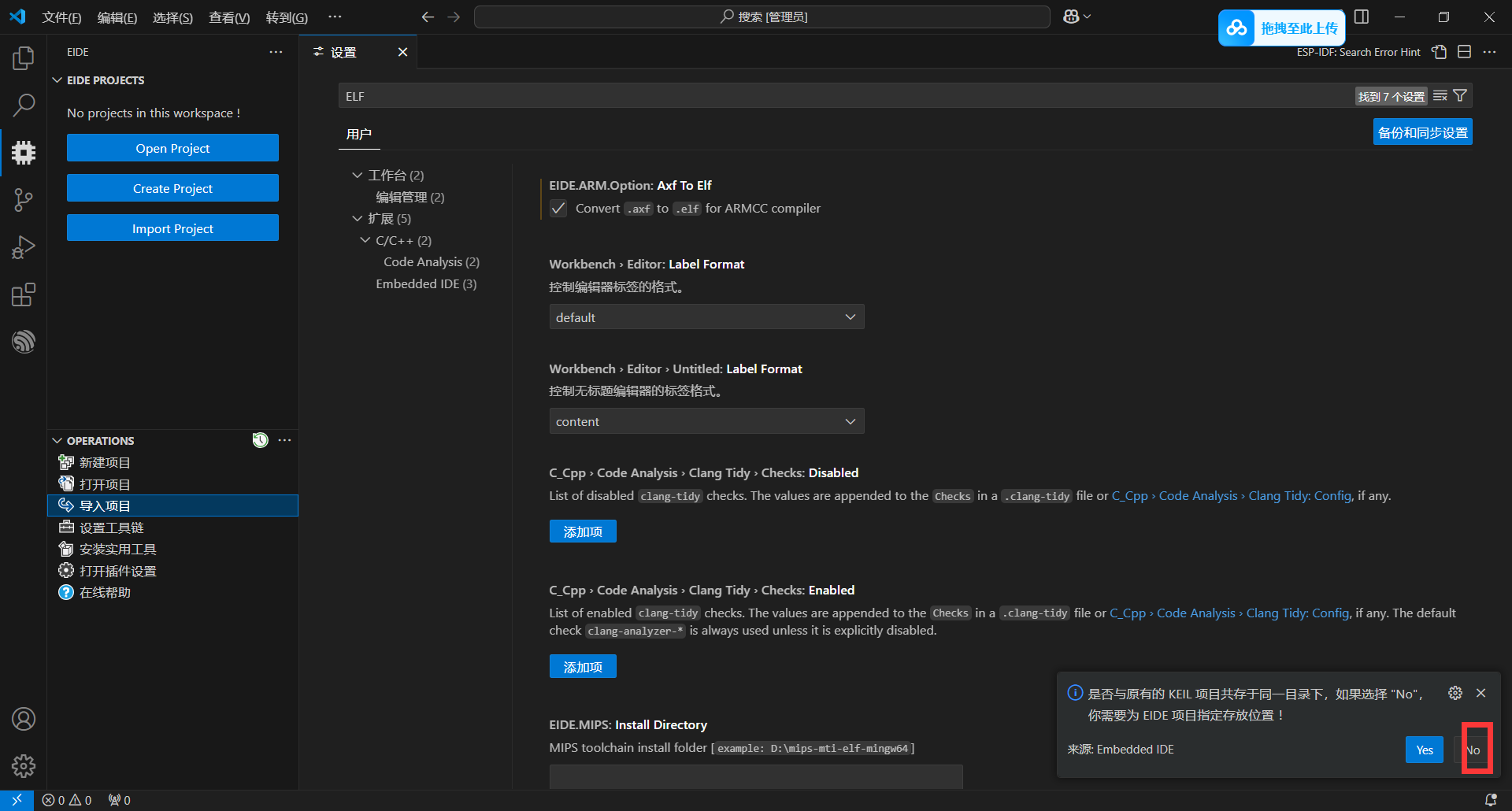
这里是创建在不在一起
我这里选的是不在一起,就是文件都在其他的地方:你也可以选择在一起。

点击继续

再点击EIDE;


进行配置:
支持包我这里是离线安装:



烧录:

我这里是st-link我选择了这个

这个宏定义应该加上:STM32F10X_MD

默认是不生成HEX文件关掉它:

进行编译

下载到开发板

实验现象



总结
1、根据教程就行
2、主要编译器默认不生成HEX文件
3、还有就是要添加宏:STM32F10X_MD























 593
593

 被折叠的 条评论
为什么被折叠?
被折叠的 条评论
为什么被折叠?








